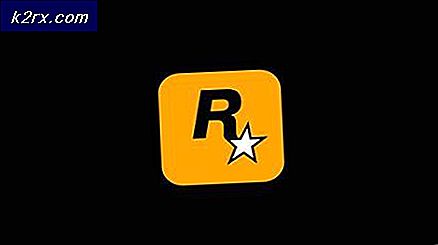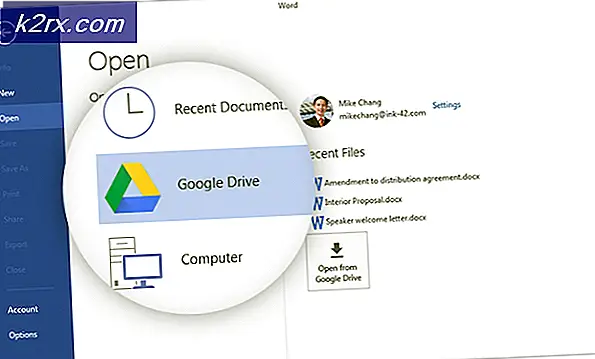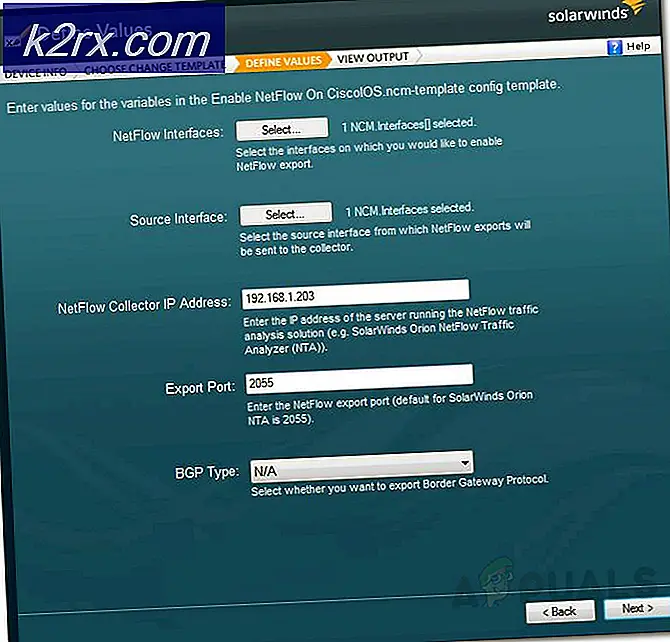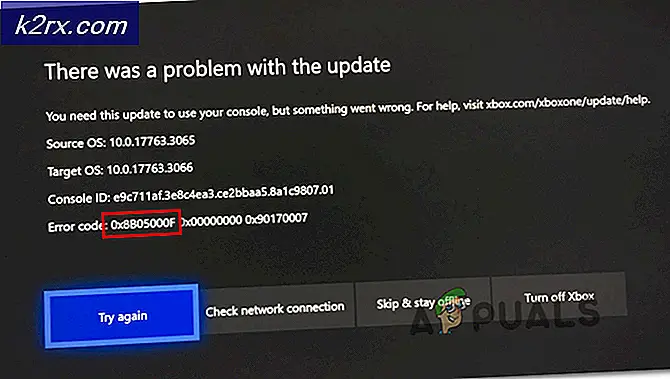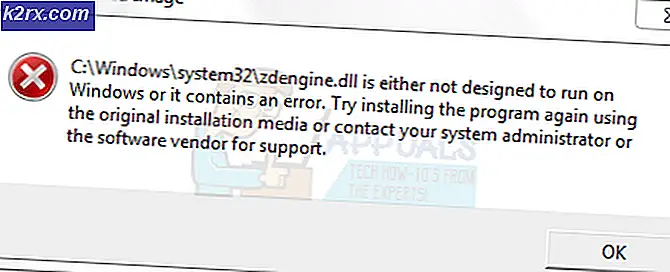Cara Mem-Backup dan Mengembalikan Perangkat Android di Ponsel yang Di-Root
Para pakar Android di seluruh dunia sepakat bahwa mencadangkan ponsel Anda sebelum mem-flash custom rom adalah pilihan terbaik yang dapat dilakukan seseorang untuk dirinya sendiri karena ini akan memungkinkan Anda untuk memiliki rencana cadangan jika ada yang salah. Itulah sebabnya hari ini saya akan menunjukkan kepada Anda bagaimana cara mem-backup dan mengembalikan gambar Android di perangkat Android Anda dengan Clockwork Mod Recovery. Namun, agar proses ini berfungsi, Anda harus memasang mod pemulihan jam kerja di ponsel Anda.
Sebelum Anda melanjutkan dengan langkah-langkah yang tercantum dalam panduan ini; Anda mengakui dan menerima bahwa kerusakan apa pun pada telepon Anda yang disebabkan oleh upaya Anda untuk melakukan root pada ponsel adalah tanggung jawab Anda sendiri. Appual, (penulis) dan afiliasi kami tidak akan bertanggung jawab atas perangkat yang dibobolan, Kartu SD mati, atau apa pun yang berkaitan dengan ponsel Anda. Jika Anda tidak tahu apa yang Anda lakukan; silakan riset dan jika Anda tidak merasa nyaman dengan langkah-langkah, maka JANGAN PROCEED.
Membuat cadangan Android perangkat Anda mencakup tiga langkah mudah dan mereka adalah sebagai berikut:
Pertama-tama, luncurkan aplikasi ROM Manager hanya dengan memilihnya dari laci aplikasi Anda di mana semua aplikasi Anda berada di perangkat Anda dan ketuk Boot Ulang ke Pemulihan . Perangkat Anda sekarang akan reboot ke mode pemulihan.
Menggunakan tombol volume rocker Anda (tombol yang terletak di sisi perangkat Anda yang Anda gunakan untuk menambah atau mengurangi volume) untuk menavigasi dalam mode pemulihan pergi ke cadangan dan memulihkan
TIP PRO: Jika masalahnya ada pada komputer Anda atau laptop / notebook, Anda harus mencoba menggunakan Perangkat Lunak Reimage Plus yang dapat memindai repositori dan mengganti file yang rusak dan hilang. Ini berfungsi dalam banyak kasus, di mana masalah ini berasal karena sistem yang rusak. Anda dapat mengunduh Reimage Plus dengan Mengklik di SiniSekarang pilih cadangan dan perangkat Anda akan mulai mencadangkan citra Android perangkat Anda. Proses ini akan memakan waktu 8-10 menit tergantung pada data dan aplikasi yang diunduh di perangkat Anda. Cadangan akan disimpan di folder SD Card telepon Anda dalam file bernama clockworkmod
Setelah beberapa menit sebuah pesan akan ditampilkan yang mengatakan Cadangan Lengkap!
Anda telah berhasil membuat cadangan perangkat Anda di Android. (Harap diingat nama default dari cadangan yang dibuat adalah tanggal dan waktu sebenarnya pada saat mencadangkan citra perangkat).
Pulihkan dari Cadangan:
Sekarang kita telah membuat cadangan gambar nandroid, kita dapat dengan mudah mengembalikan gambar itu jika ponsel menjadi bata selama proses flashing atau jika Anda hanya ingin kembali ke rom stok Anda . Proses pemulihan juga terdiri dari tiga langkah dan mereka adalah sebagai berikut:
Matikan perangkat Anda dan boot ke pemulihan dengan menekan dan menahan volume ke bawah + tombol volume naik dan tombol daya secara bersamaan . Perangkat Anda sekarang akan reboot ke mode pemulihan.
Menggunakan tombol volume rocker Anda untuk menavigasi dalam mode pemulihan pergi ke cadangan dan memulihkan
Cukup Pilih Pulihkan dan Anda akan melihat nama (tanggal dan waktu) dari cadangan yang Anda buat sebelumnya. Cukup pilih nama itu dan Anda mengembalikan proses akan dimulai.
Proses mungkin memerlukan beberapa menit tergantung ukuran gambar cadangan.
Setelah pemulihan selesai, sekarang Anda dapat mereboot perangkat Anda dan memeriksa apakah semua aplikasi, data, dan pengaturan pada saat pencadangan akan berhasil dipulihkan.
TIP PRO: Jika masalahnya ada pada komputer Anda atau laptop / notebook, Anda harus mencoba menggunakan Perangkat Lunak Reimage Plus yang dapat memindai repositori dan mengganti file yang rusak dan hilang. Ini berfungsi dalam banyak kasus, di mana masalah ini berasal karena sistem yang rusak. Anda dapat mengunduh Reimage Plus dengan Mengklik di Sini